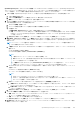Users Guide
OpenManage Enterprise のバージョンと使用可能なプラ
グインの確認とアップデート
[コンソールとプラグイン]ページに移動するには、[アプリケーションの設定] > [コンソールとプラグイン]をクリックします。
[コンソールとプラグイン]ページでは、次の操作を実行できます。
1. お使いの OpenManage Enterprise の現在のバージョンを表示し、アップデートが利用可能かどうかを確認してから、新しいバー
ジョンにアップグレードします。アップデート設定ボタンをクリックすると、次の操作を実行できます。
a. 自動または手動でアップデートを確認します。
b. アプライアンスのアップデートのオンライン モードまたはオフライン モードを選択します。
詳細については、次のセクションを参照: OpenManage Enterprise での設定のアップデート 、p. 148
2. アプライアンスの機能を強化するために、Power Manager プラグインなどの追加のプラグイン(拡張機能)をダウンロードして
インストールします。プラグインのインストールの詳細については、プラグインに関するセクションを参照してください。
メモ: プラグインをインストール後に完全に機能させるには、OpenManage Enterprise Advanced ライセンスが必要です。プ
ラグインの詳細については、Dell サポート サイトで入手可能な各マニュアルを参照してください。
メモ: OpenManage Enterprise のプラグインをインストールすると、アプライアンス サービスが再起動します。
3. すでにインストールされているプラグインを使用して、次の操作を実行できます。
● プラグインの詳細、無効化、アンインストール、有効化、プラグインの設定変更を行うには、[その他のアクション]ドロップ
ダウン メニューをクリックします。詳細については、「プラグインの無効化」、「プラグインのアンインストール」、「プラグイン
の有効化」を参照してください。
● プラグインの新しいバージョンが使用可能な場合は、[使用可能な更新]をクリックできます。
関連情報
Dell.com からのアップデート 、p. 150
内部ネットワーク共有からのアップデート 、p. 150
OpenManage Enterprise での設定のアップデート
[コンソールと拡張機能]ページ([アプリケーションの設定] > [コンソールと拡張機能])にある[アップデート設定]をクリッ
クすると、次のアップデート設定を選択できます。
1. [アップデートのチェック方法] — 次のいずれかの方法を選択します。
a. [自動]:アプライアンスによる利用可能なアップデートの確認が、[アップデートのチェック先]に指定されたソースに対
し、毎週月曜日に自動的に実施されます。
b. [手動]:[手動]に設定した場合は、[アップデートのチェック先]に指定されたソースに利用可能なアップデートがあるか
の確認をユーザーが手動で行う必要があります。
2. [アップデートのチェック先] — アプライアンスによるアップデートのチェック先を指定できます。次のオプションがありま
す。
a. [Dell.com](オンライン) — このオプションを選択した場合、アプライアンスによる利用可能なアップデートの確認は
https://downloads.dell.com/openmanage_enterprise に対して直接実施されます。
b. [ネットワーク共有](オフライン) — アップデート パッケージを含む NFS、HTTP、または HTTPS パスを指定します。[今
すぐテストする]をクリックすると、指定したネットワーク共有への接続が検証されます。
メモ: オフライン更新(ネットワーク共有)の場合に管理者は、必要とするアップグレードが最小版か完全版かに応じて、
アップデート パッケージをダウンロードする前に、適切なフォルダー構造を作成しておく必要があります。OpenManage
Enterprise の最新バージョンへのアップデートおよびアップデートで許容されるフォルダー構造の詳細については、サポート
サイトにあるテクニカル ホワイト ペーパー『Dell EMC OpenManage Enterprise アプライアンス バージョンのアップグレー
ド』(https://downloads.dell.com/manuals/all-products/esuprt_software/esuprt_ent_sys_mgmt/dell-openmanage-enterprise-
v321_white-papers10_en-us.pdf)を参照してください。
3. [ダウンロードが完了したら自動的にコンソールのアップデートを開始する]チェック ボックスを選択しておくと、アップデー
ト パッケージのダウンロードが完了すると即座にコンソール アップデートのインストールが開始されます。それ以外の場合、ア
ップデートは手動で開始できます。
メモ: アプライアンスによる利用可能なアップデートの確認や、新バージョンが利用可能な場合のバナーによる新規アップ
グレード バージョンに関する情報表示は、アップデートの設定に基づいて実施されます。バナーに対して管理者は、通知を
148 OpenManage Enterprise アプライアンス設定の管理